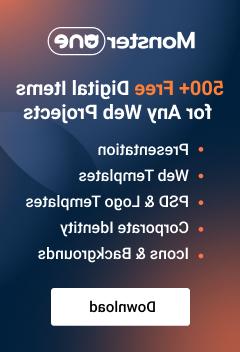WooCommerce. 如何使用插件短代码
2015年2月3日
我们的支持团队很高兴提供一个新的教程来展示如何 使用Woocommerce短码.
开通官方WooCommerce 商家的文档 找出你可以使用的短代码 website.
请注意,可用的短码取决于您的WooCommerce plugin version. 请检查您的 plugin 版本遵循以下步骤:
-
登录你的 WordPress管理面板.
-
Go to Plugins -> Installed plugins section.
-
Locate WooCommerce plugin 并检查其版本:
-
去WooCommerce 商家页面 来检查您可以使用的确切短代码.
在我们的例子中,我们有版本2.2.因此,我们可以使用这些短代码(只需将它们插入到任何页面内容中):
-
插入 (woocommerce_cart) shortcode 到常规页面内容字段将让您在那里显示购物车页面. 您将能够看到添加到购物车的og体育, 推车总数部分和形式的航运计算:
-
[woocommerce_checkout] shortcode 允许显示 checkout page. 在这里,您应该设置Billing Details,还有一个送货地址更改选项. 在页面的末尾有一个可用的支付系统列表,以继续下订单:
-
(woocommerce_order_tracking) 显示订单跟踪表单, 以便您的客户可以指定订单ID(可以在确认电子邮件中找到)并跟踪他们的订单状态. 您可以使用它创建单独的订单跟踪页面 shortcode 比如把它放在最上面的菜单上, 使您的客户在您的网站上订购变得更加方便:
-
(woocommerce_my_account) 显示用户帐户页面. 客户可以在这里看到他们最近的订单(默认设置为15)和他们的地址用于 checkout (如帐单及收货地址):
感谢您阅读这篇文章! 请随时查看下面的详细视频教程: